Плата LS-C706P для установки оптических приводов в ноутбуки HP и переходник SATA slimline — SATA. Как добавить SSD в ноутбук без DVD-ROMа
Возможно, то, что я собираюсь рассказать, на самом деле не является открытием для людей, которые имеют более близкое отношение к компьютерной сфере. Но для меня результат этого обзора стал стечением удачных совпадений. Давно знал, что в ноуте с двд-дисководом можно этот самый дисковод заменить на специальный бокс, в который устанавливается дополнительный жесткий диск на 2,5 дюйма. Про варианты с добавлением второго диска в ноут без двд информации не встречал и считал, что возможности такой нет. Тем не менее, вариант нашелся.
У нас в семье два компьютера — более-менее резвый десктоп и слабенький ноут HP G4 250 на Core I3 и 4 ГБ оперативки (точную модель уже не помню).
Ноута для его задач вполне хватало (офис, браузер, фильмы, когда-то еще жена в ВОВ залипала), но в последнее время стал он совсем туго ворочаться, и переустановка ОС спасала не надолго. Самым очевидным решением было добавить оперативки. Полез внутрь, чтоб напомнить себе, есть ли там второй слот DDR3. И увидел, что на материнской плате недалеко от разъема жесткого диска есть еще один разъем, подписанный ODD, как раз в том месте, где мог бы стоять двд-привод.

В общем, зачесалось у меня таки поставить в него SSD. Поскольку не был уверен в успехе, то отдельный диск не покупал, проведя эксперименты с тем, что стоит в десктопе, предварительно сделав бэкап. Поэтому результат пока достигнут промежуточный, с некоторыми оговорками.
Поиск на али по запросам типа HP G4 250 ODD cable и подобным в конце таки привел на лот, в котором предлагаются платы со шлейфами для подключения двд-приводов. Погуглив модель платы, нашел информацию, что она подходит для линеек HP 250 G4, HP 250 G5, HP 15.
Плата приехала запакованной просто намертво — коробка, два куска пенопласта и сабж между ними.

Плата совсем небольшая. С одной стороны шлейф для подключения к материнской плате, с другой — разъем SATA slimline.



Судя по заминам на шлейфе и следам на гребенке, товар явно Б/У.

Поскольку разъем для подключения диска специфический, то понадобился еще переходник на обычный SATA. Брал здесь.
Тут с упаковкой не заморачивались и кинули заказ просто в полиэтиленовый пакет. Собственно, про переходник много не расскажешь — просто кабель, на одном конце папа-SATA slimline, на другом — мама-обычный SATA.
Уже после установки понял, что лучше бы провод у переходника был покороче, или хотя бы не такой дубовый.
Для пробной установки использовал дешевый диск Lexar на 128 ГБ.
Раскрутил ноутбук, воткнул плату.
Поскольку эта модель не рассчитана на установку оптического привода, то на нижней крышке пространство, в которое он мог бы поместиться, заполнено пластиковыми переборками, которые нужно частично выломать.
Примерял диск несколько раз, в итоге пришлось и его разобрать, и выломать почти все переборки. В основном, пришлось столько ломать из-за переходника слимлайн-сата — кабель постоянно топорщился и не давал нормально закрыть крышку. Возможно, если бы он был короче или гибче, вмешательство в конструкцию было бы не таким радикальным.

Итоговый вариант выглядит так. Диск закрепил двухсторонним скотчем. В таком положении крышка закрывается без проблем и ничего не выгибается. Только оказалось, что одно из отверстий для крепления диска также предназначено для крепления нижней крышки ноутбука.

Диск определился нормально. Поскольку это не обзор диска, то тесты очень поверхностные.
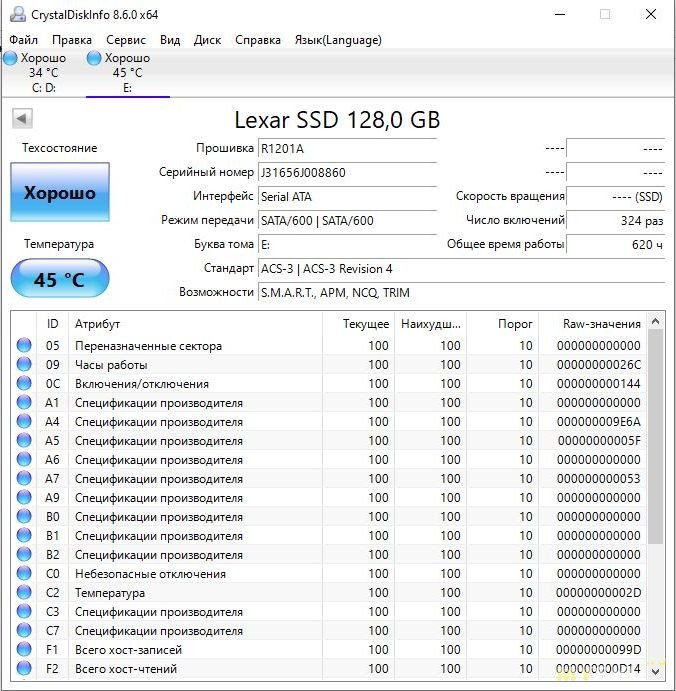
Теперь о тех самых “оговорках”. Поскольку я не готов этот диск оставить в ноуте не постоянку, то и с основного харда систему не сносил.
Конченый биос от HP при наличии системы на основном жестком диске не позволяет выбрать другой диск, с которого комп будет грузиться на постоянной основе.
Можно только каждый раз выбирать в меню загрузки по F9 другой диск, с которого он загрузится только в этот раз.
Погуглив, нашел программу EasyBCD, которая при старте компьютера позволяет выбрать систему, с которой он будет загружен.
Скрин интерфейса забыл сделать, поэтому стащил из интернета.
Но работа компьютера с этой программой мне не понравилась — при загрузке постоянно начиналась проверка диска на ошибки, на системе, установленной на SSD почему-то стали слетать драйвера, в частности не работала клавиатура.
В общем, держать на ноутбуке HP G4 250, это немного геморрой. Так что теперь, когда я убедился в том, что плата и переходник работают нормально, можно заказать SSD на постоянку, заодно таки докинуть оперативки и наслаждаться более-менее адекватным ноутбуком.
Источник
Anikeev’s blog
Рынок заполнили нетбуки — устройства, в которых принципиально не предусмотрен CD или DVD-привод. Даже Apple отказывается от этих громоздких и устаревших устройств, но компания хотя бы прикладывает USB-flash для переустановки системы или запуска вспомогательных утилит. А обычные пользователи получают недобук с уже установленной системой.
Все инструкции по установке или переустановке windows на нетбук без использования DVD-привода (с флэшки) настолько перегружены и замысловаты, что разобраться в них непросто. Раньше было проще: диск в привод и поехали. Сейчас тоже так можно, только привод нужен внешний.
Внешние DVDRW-приводы для ноутбуков с подключением через обычный USB стоят запредельно дорого. Нынче цена начинается от 1650 рублей, а верхний порог доходит до трёх тысяч. Немалые деньги за вещь, которая понадобится пару раз в год.
Поэтому сегодня мы соберём внешний USB-DVD привод из спичек и желудей , который будет значительно дешевле. Насколько значительно — зависит от вашей изобретательности и находчивости.
Сам привод я приобрёл в отделе уценённых товаров в магазине DNS — один ноутбучный привод мне обошёлся всего в 35 рублей. Да-да-да, тридцать пять рублей за DVD-резак! Вот модели, которые есть прямо на момент написания статьи:

Вторая деталь, которая нам точно понадобится — USB-бокс для HDD. Нам нужна коробка для ноутбучного диска с подключением по SATA. Новый бокс стоит от 400 рублей, но можно найти и дешевле, если поискать этот товар с рук.


Кроме этого необходимо два кусочка провода (МГТФ пойдёт), канцелярский нож, книпсеры (ногтекусалки), одна тонкая крестовая отвёртка, зубочистка, кусачки, плоскогубцы, паяльник и необходимые принадлежности для пайки.
Приступим!
Сначала нужно распотрошить бокс для диска и извлечь оттуда плату-переходник с USB на SATA. Каждая модель разбирается по разному, общих советов тут не дам. Нам нужна только плата, остальное можно выбросить.
Главная проблема в разъёмах питания. У сидюков его зачем-то сделали короче и с другой распиновкой. Хотя в ноутбучных дисках линии в 12В и 3В не используются. В общем, будем делать питание сами. Вот схема разъёмов питания для оптического привода и жёсткого диска.





Вот так и получается внешний DVD-привод, с которого можно установить windows в случае неполадок. И никаких плясок с флешками. Правда, паяльник в руках надо уметь держать. Для кого это не проблема, тот экономит.
 Надо сделать USB-DVD привод ещё дешевле и без паяльника?
Надо сделать USB-DVD привод ещё дешевле и без паяльника?
Спасибо китайским братьям! На Aliexpress можно купить специальный кабель с USB на DVD SATA, который не надо будет паять. Достаточно подключить ноутбучный привод и всё должно работать. Вот только посылку придётся ждать некоторое время. А чтобы продавец вас не кинул, изучите статью о сроках ожидания и диспутах.
Смотрите также
Измельчитель пищевых отходов, он же диспоузер: будущее наступило, пора его принять
Как правильно выбирать ноутбук 2021, если вы не эксперт
Повторное использование одноразовой электронной сигареты — это возможно!
Irbis NB140: разборка, обзорка, расчленёнка 🙂
Перенос системы с eMMC на SSD — личный опыт и Irbis NB 140
Источник
Делаем внешний DVD-RW из внутреннего ноутбучного
Здравствуйте! Остался без дела у меня ноутбучный DVD-RW, на работе выдали ноут без дискового привода, а иногда он нужен. Вот и решил я из внутреннего привода сделать внешний USB-шный.
Кому интересно, прошу…
Упаковку и треки традиционно опускаю. Перейдём сразу к комплектации и внешнему виду:
— корпус для DVD привода;
— передняя панелька для него же;
— плата с преобразователем интерфейса SATA -> USB;
— кабель USB;
— кабель дополнительного питания;
— диск с драйверами и ПО;
— инструкция.
Рассмотрим всё подробно.
Корпус: 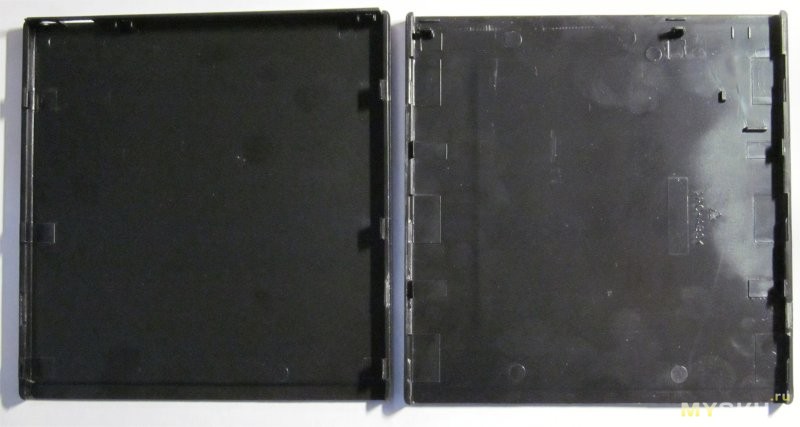
Инструкция: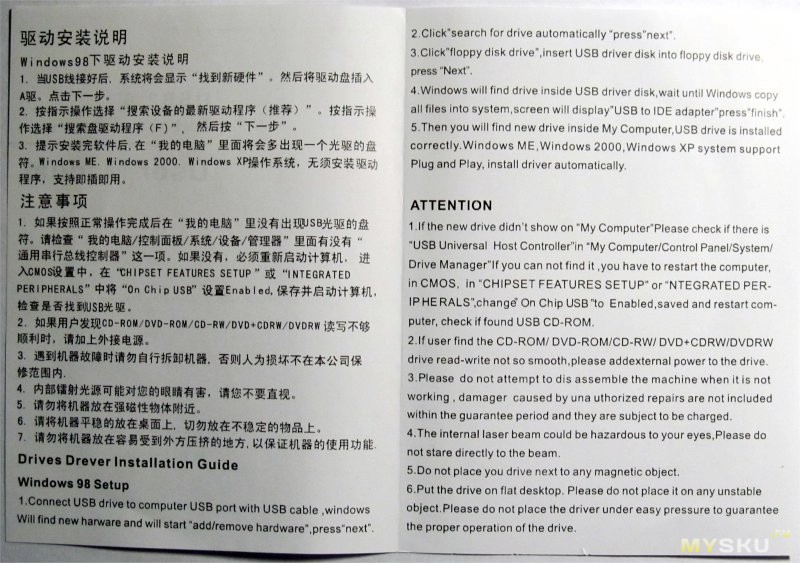
Кабеля:
Панелька:
Плата:
Верх микросхемы спилен. Это так китайцы защищаются от подделок, смешно 🙂
Пайка среднего качества, есть даже брак — некачественно припаян один из выводов разъёма питания.
Вот так плата соединяется с DVD приводом:
Сам привод крепится к корпусу и плате с помощью 2-х винтиков, которые заботливый продавец не положил в комплект. И очень жаль. Я в своих закромах нашел только 1 такой винтик:
Далее крышка одевается и защёлкивается:
Посмотрим что на диске:
Еще в папке «v9.1» находится некий экзешник, название которого гуглтранслэйтор перевёл как «Царь v9.1». Устанавливать я этого «Царя» побоялся.
Ну что же, подключим привод к компьютеру. драйвера поставились на «Семерке» автоматически и появился в системе DVD-RW: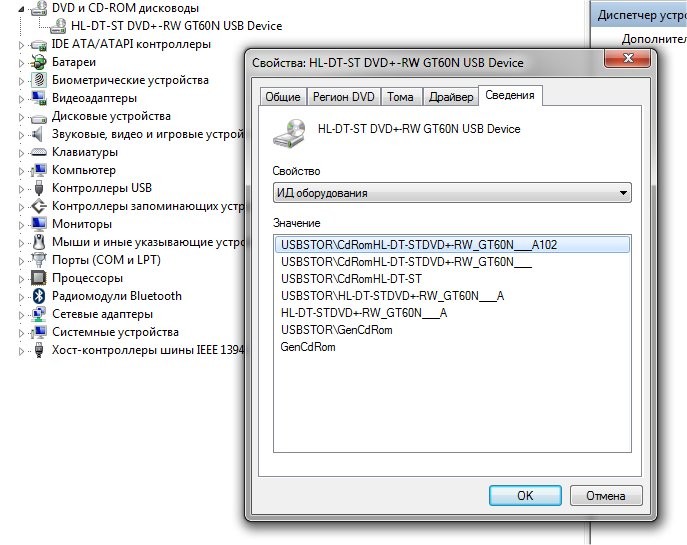
Попробуем узнать что за микросхему со спиленным верхом поставил производитель, для этого посмотрим в свойства этого контроллера: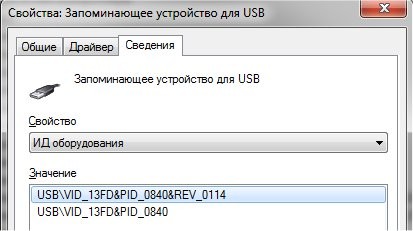
Вбиваем в поисковик строку «USB\VID_13FD&PID_0840» и получаем ответ: ASUS External Slim Drive
Вот такой вот «честный» производитель 🙂
Весь процесс от распаковки до тестирования я снял на видео:
+ Из ненужного внутреннего DVD привода я получил вполне работоспособный внешний;
+ Корпус не скрипит, не люфтит;
+ Современные ОС не нуждаются в дополнительных драйверах;
— Нет в комплекте винтов;
— Нет в комплекте ножек, хотя места на корпусе есть;
— Качество пайки;
— Китайское ПО;
— Цена.
В общем применимость данного комплекта сомнительна, т.к. цена великовата. Имеет смысл только уже при наличии внутреннего привода.
Товар предоставлен для написания обзора магазином. Обзор опубликован в соответствии с п.18 Правил сайта.
Источник






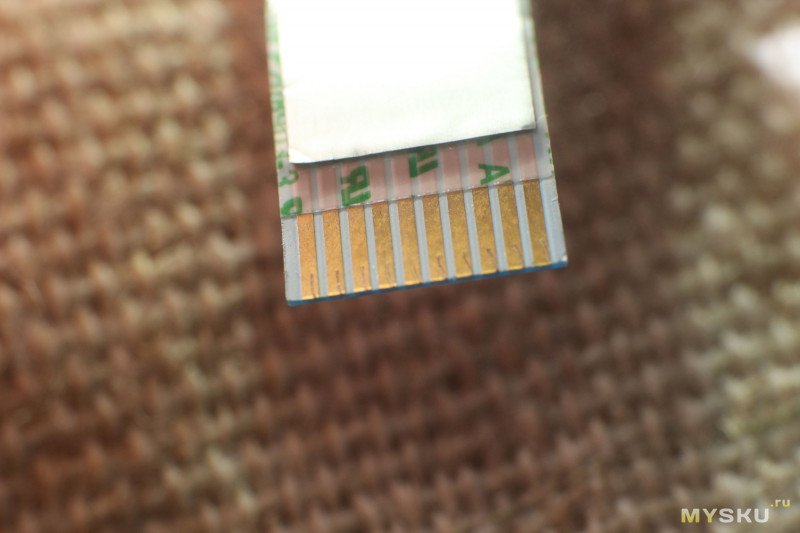

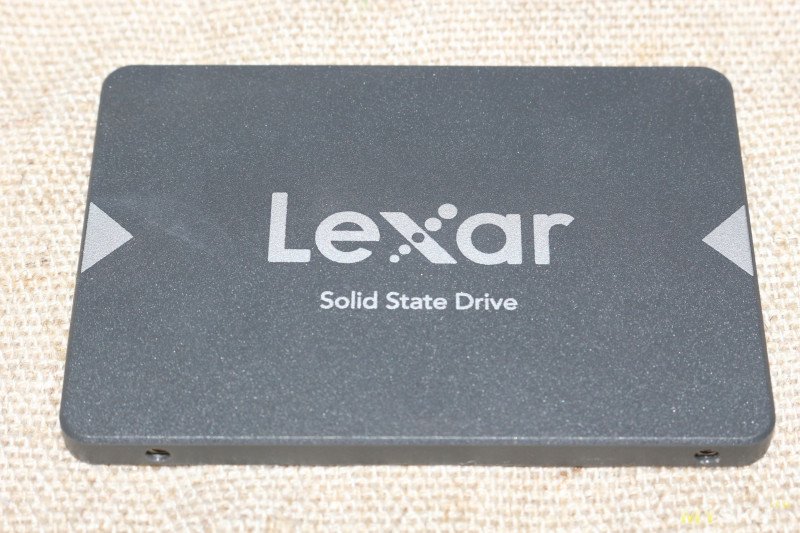





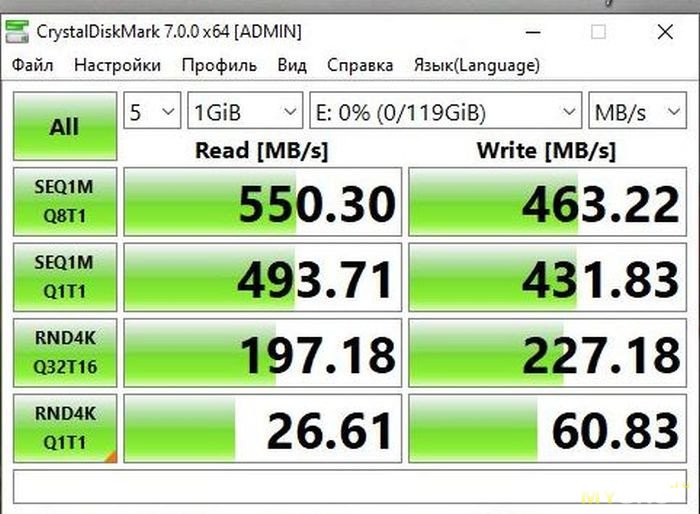
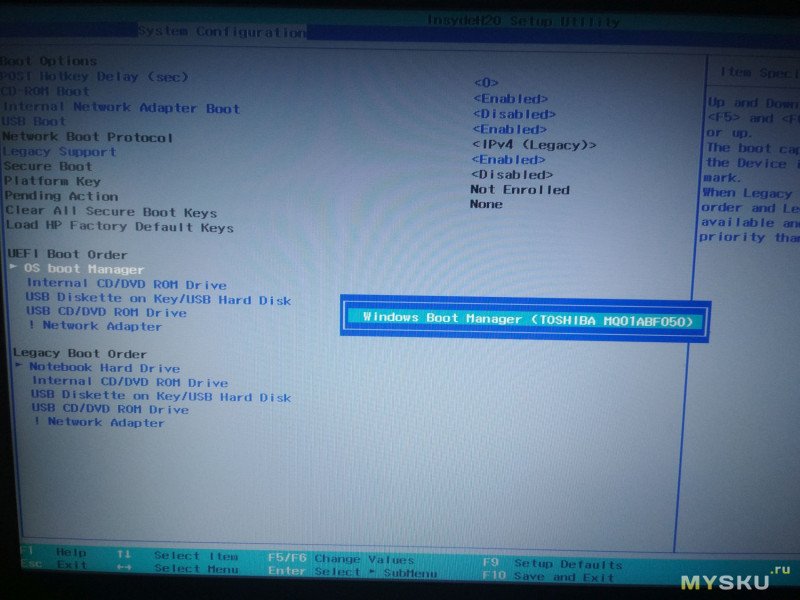
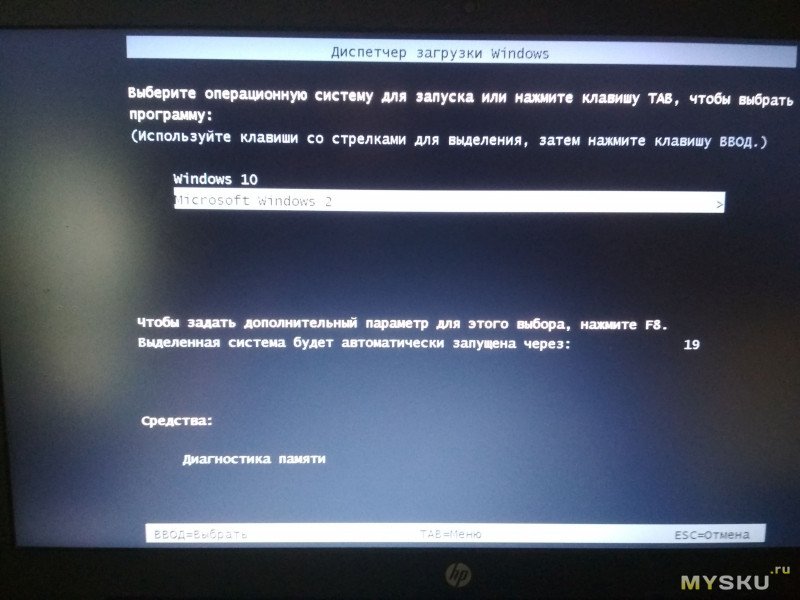
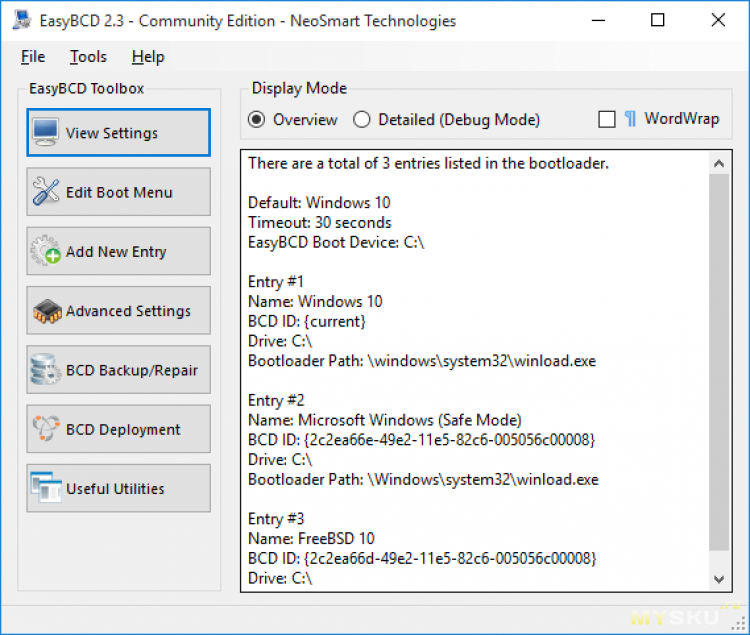
 Надо сделать USB-DVD привод ещё дешевле и без паяльника?
Надо сделать USB-DVD привод ещё дешевле и без паяльника?



















